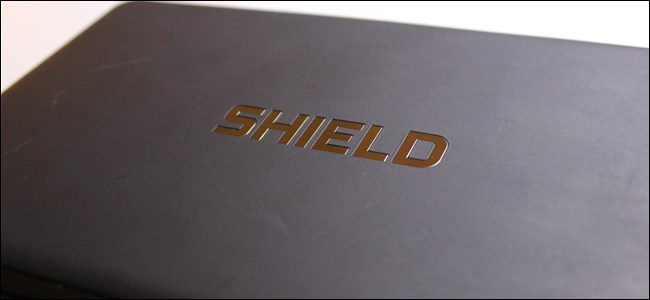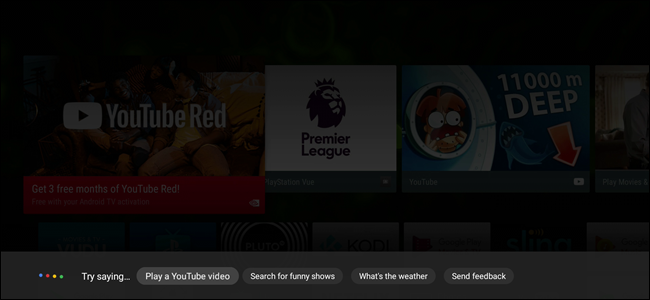SHIELD Android TV на NVIDIA е най-многомощна Android TV кутия на пазара и единствената, която поддържа 4K възпроизвеждане (останалите са ограничени до 1080p). Добрата новина е, че след като стигнете всичко, свързано към HDCP 2.2-съвместим порт, получаването на UHD съдържание за възпроизвеждане е малко повече от няколко щраквания от дистанционното.
Съвместимостта на HDCP 2.2 е задължителна
За да сме сигурни, че 4K съдържанието е винаги достъпно на вашия конкретен телевизор, трябва да разберем защо може не да бъдат достъпни на първо място.
Свързани: Защо HDCP причинява грешки на вашия HDTV и как да го поправите
HDCP или цифрова защита от копиране с висока честотна лента,е стандарт, който защитава дигиталното съдържание и затруднява много по-трудно дигиталните пирати да ги „разкъсат“. HDCP 2.2 е най-новата версия на стандарта и е специално актуализиран преди малко повече от година, за да защити 4K съдържание. Много популярни услуги поддържат HDCP 2.2 от известно време - Netflix например изисква плеърът, телевизорът и всички други аксесоари за HDMI (като звукова лента) всички да поддържат HDCP 2.2, преди той да възпроизвежда 4K съдържание.
HDCP 2.2 също изисква HDMI 2.0, така че е достъпно само в по-новите телевизии. Именно тук идва най-големият проблем: всички HDCP 2.2 съвместими телевизори ще имат HDMI 2.0, но не всички HDMI 2.0 телевизори ще имат HDCP 2.2, и не е съвместим назад, Това основно означава, че ранните осиновители на 4KТелевизорите никога няма да могат да използват най-новите стандарти, защото ако телевизорът не е доставен с HDCP 2.2, той просто не го поддържа. Има обаче решение за това биха могли, може поправи това.
За допълнително объркване на ситуацията, не всички HDMIпортовете на съвместими телевизори ще поддържат HDCP 2.2. Например телевизорът ми има три HDMI порта, съвместими с HDCP 2.2 и два несъвместими порта. Докато някои телевизори ще се показват на порта, дали той е HDCP 2.2 съвместим или не, други (като моя), не го правят. Единственият начин да разберете е да проучите точния си модел телевизор на уебсайта на производителя. Fun.
След като направите всичките си изследвания обаче, получаването на 4K възпроизвеждане на вашия телевизор е доста просто.
Как да активирате 4K възпроизвеждане на SHIELD Android TV
Първо, отидете в менюто Настройки - можете да стигнете до тук, като превъртите надолу по началния екран и изберете иконата на зъбно колело.

След като влезете в настройките, превъртете до петия запис в менюто, озаглавен „HDMI“.
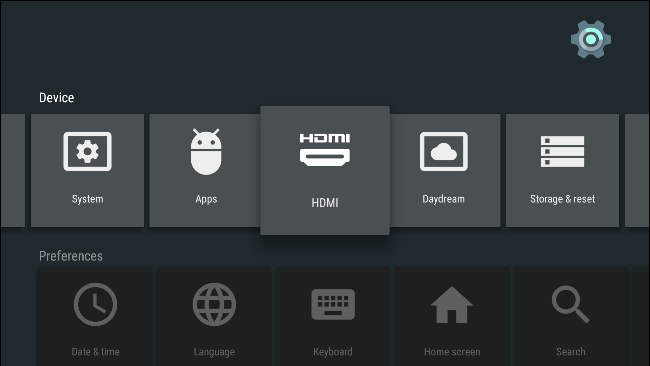
От тук, просто се спуснете надолу до записа „Резолюция“, след което изберете най-горната опция: „4K 60Hz (препоръчително)“.
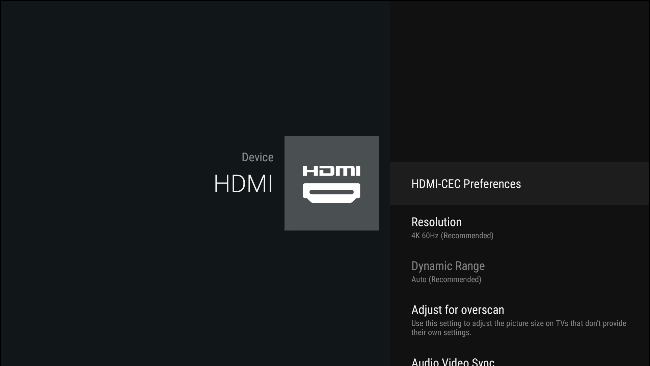

След това, просто се върнете от менюто за настройки и трябва да сте добри.
Ако по някаква причина се почувствате така, както е на снимкатачопър, отколкото трябва да има, има няколко неща, които можете да направите. Първо, уверете се, че SHIELD е включен в 60Hz порта на вашия телевизор, а не в 30Hz порта. Това ще увеличи кадъра, като по този начин картината стане по-гладка. Ако телевизорът ви не поддържа 4K @ 60Hz, ще трябва или да се справите с долния кадър, или да се върнете към 1080p.